
Langkah-langkah Install XAMPP di Mac OS
1. Download XAMPP
Download XAMPP untuk Mac OS di situs XAMPP resmi Pada tutor ini akan mendownload XAMPP versi 8.0.11 dengan size 162 Mb atau seperti yang diberi tanda warna biru pada gambar di dibawah. Silahkan klik button Download dan tunggu proses download sampai selesai.
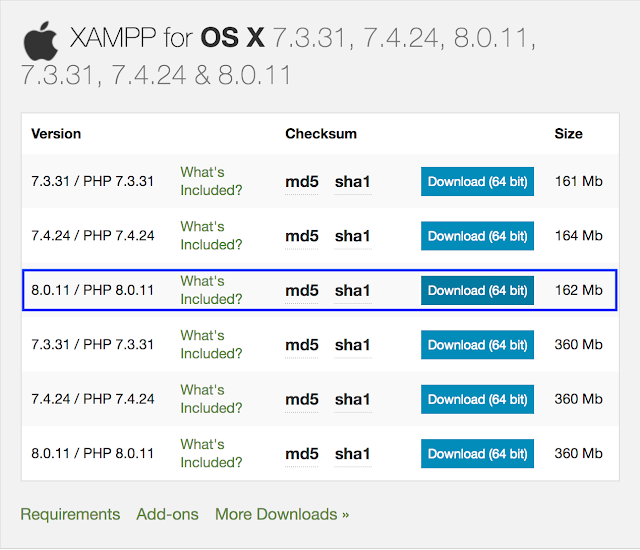
2. Ubah Ekstensi File
Setelah proses download aplikasi XAMPP selesai, sekarang silahkan rename file atau aplikasi XAMPP yang telah berhasil didownload tersebut atau lebih tepatnya mengubah ekstensi dari ekstensi awal yaitu bz2 menjadi dmg. Jika muncul pop up seperti gambar di atas, klik Use .dmg.
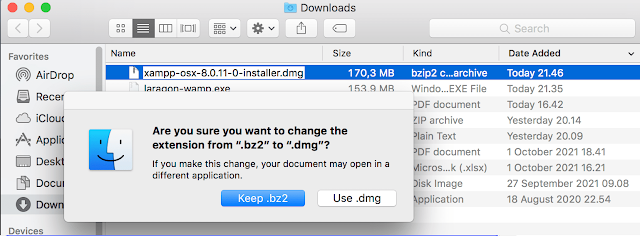
3. Install XAMPP di Mac Os
Klik 2x file tersebut. Kemudian nanti akan tampil seperti gambar di dibawah.
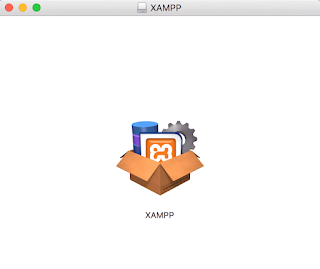
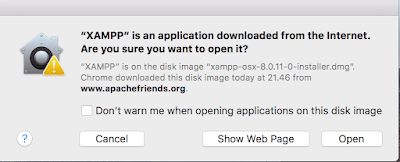
klik button Open.
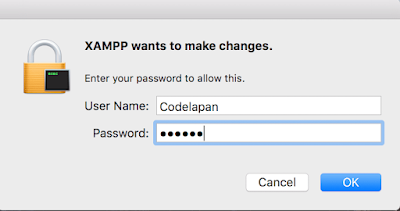
Masukkan credential mac seperti username dan password lalu klik OK.
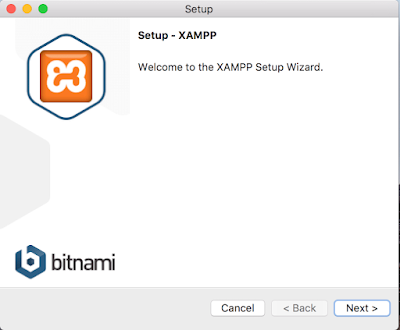
klik button Next.
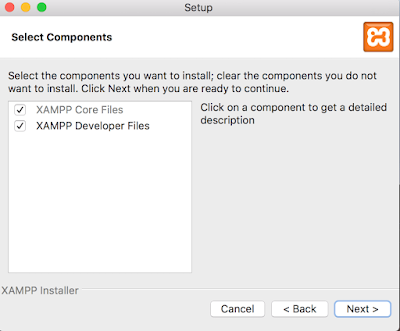
Kemudian di langkah ini, pilih component apa saja yang ingin diinstall. Jika ingin menginstall semua component yaitu XAMPP Core Files dan XAMPP Developer Files, klik kedua checkbox component tersebut dan lanjutkan klik button Next.
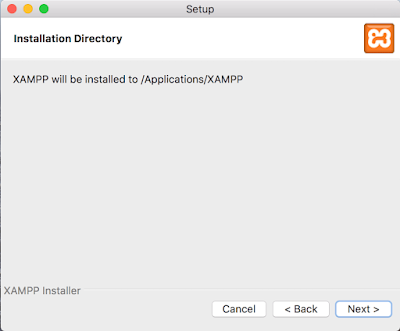
Aplikasi XAMPP akan diinstall ke dalam direktori Aplicationts/XAMPP. Pada langkah ini, lanjutkan dengan klik button Next.
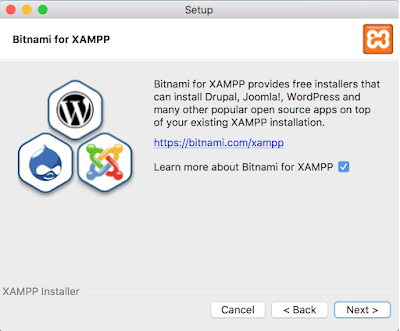
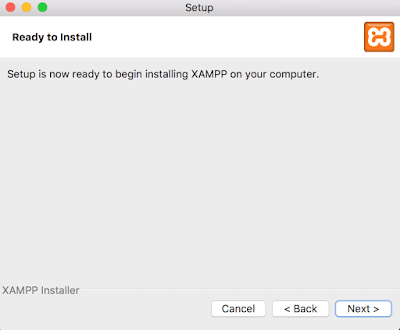
Lanjutkan klik Next. Setelah klik button Next, maka proses installasi XAMPP di Mac OS sedang berjalan. Tunggu proses installasi XAMPP hingga selesai.
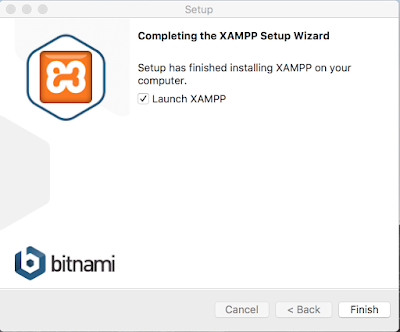
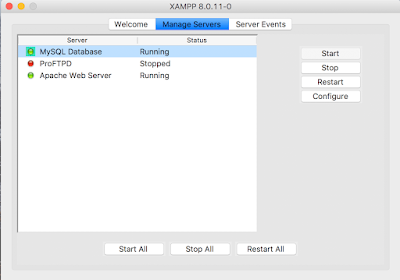
Setelah menekan button Finish, maka secara otomatis aplikasi XAMPP akan langsung terbuka. Jalankan MySQL dan Apache Web Server dengan klik Start satu-per-satu. Jika sudah berhasil running semua, Buka localhost/dashboard atau 127.0.0.1/dashboard di browser.